질문자인사 좋은 답변 감사합니다. 많은 도움이 되었습니다.
다운부터 차례대로 적어보겠습니다..^^;
단 http://oracle.com에가서 회원가입후
http://www.oracle.com/technology/software/products/database/oracle10g/index.html
(사이트 처음 맨 오른쪽에Featured Downloads에 oracle database10g를 클릭해도 된다)
여기에서 자신의 운영체제(☞보통의 경우 Microsoft WIndows)에 맞는 걸로 받는다.
그리고 압축파일이 받아지는데 그것을 자신이 원하는 곳에 압축을 푼다.
그리고 setup을 더블클릭한다 .
그후 설치 방법 ->




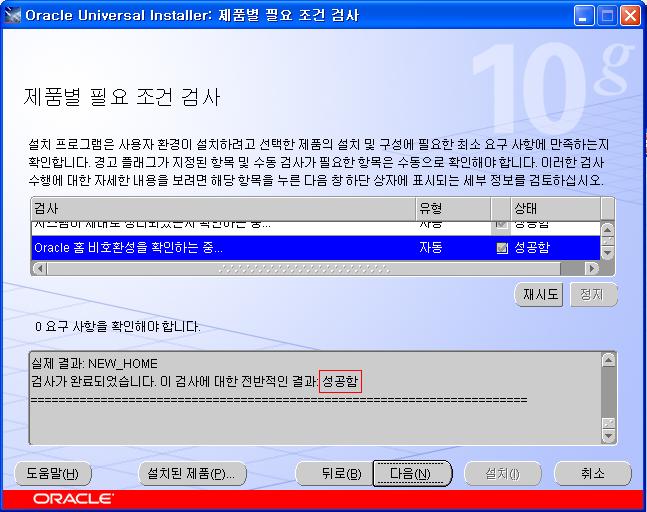

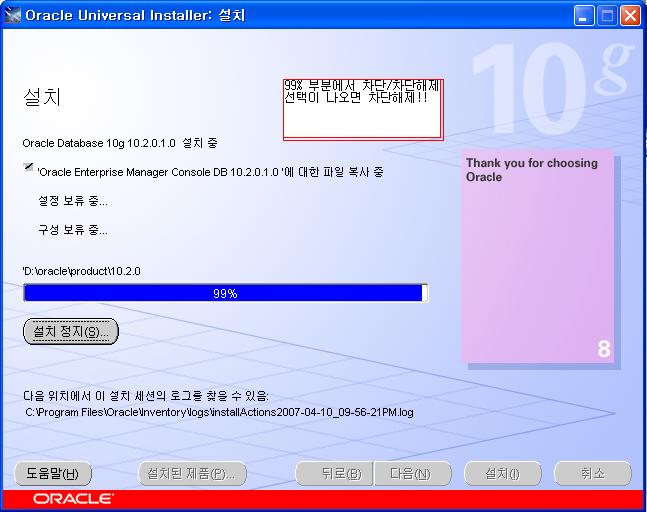
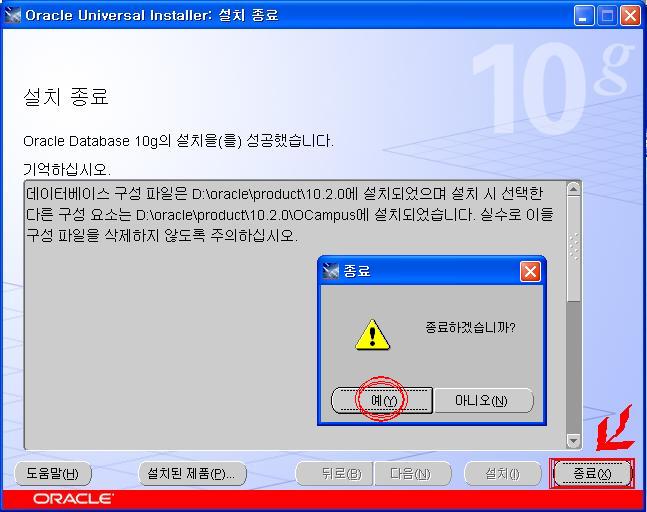
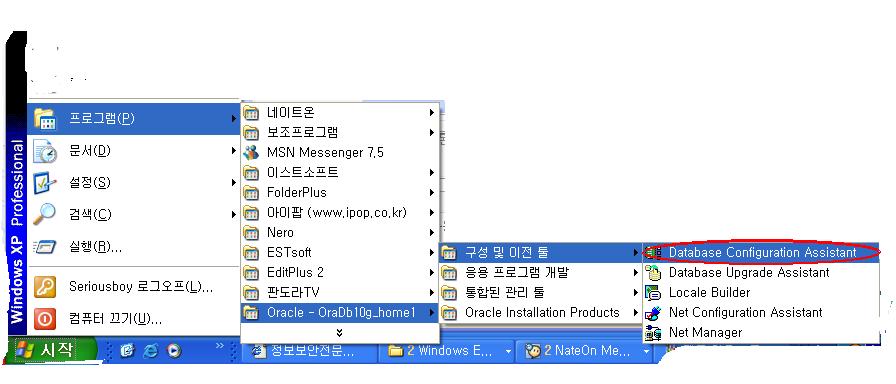
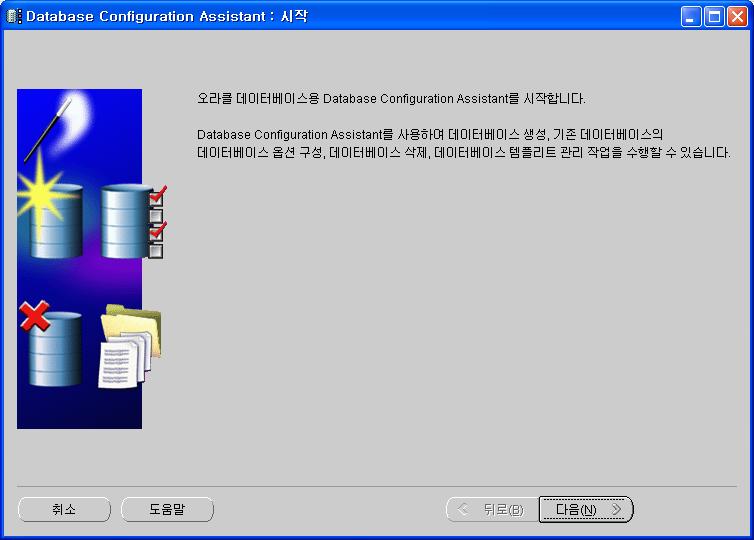
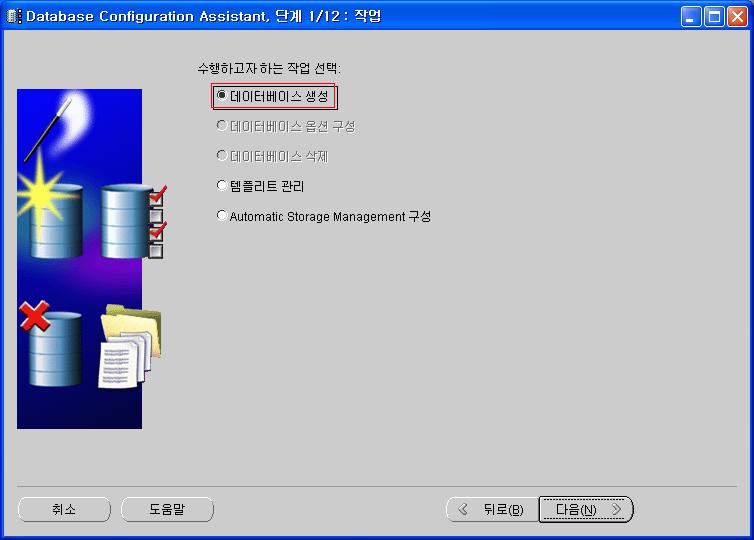
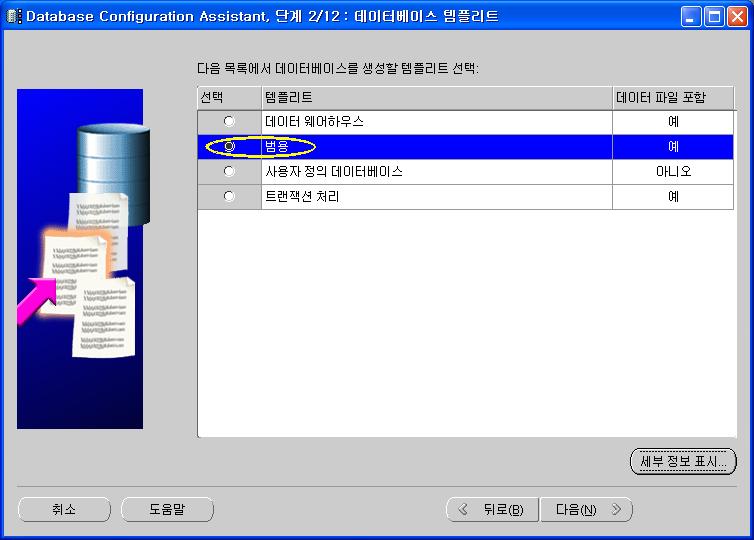

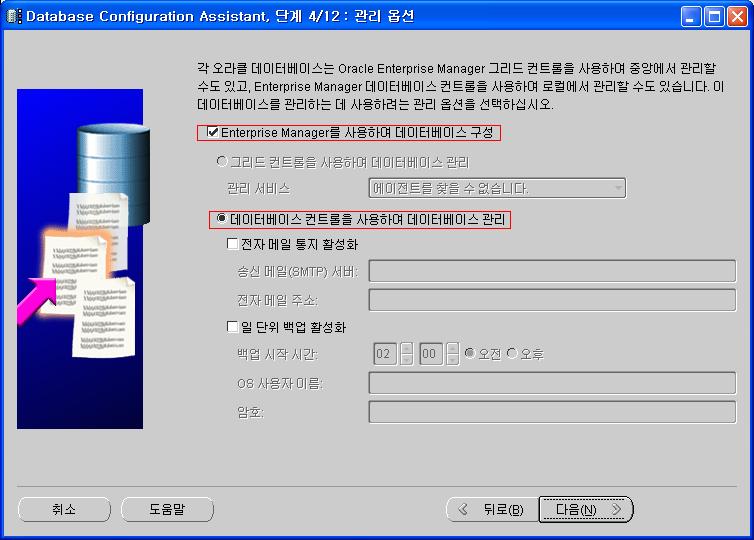

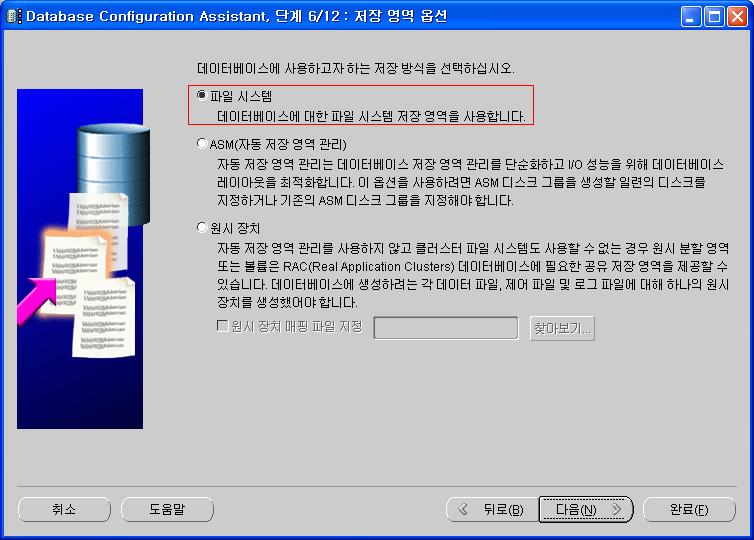


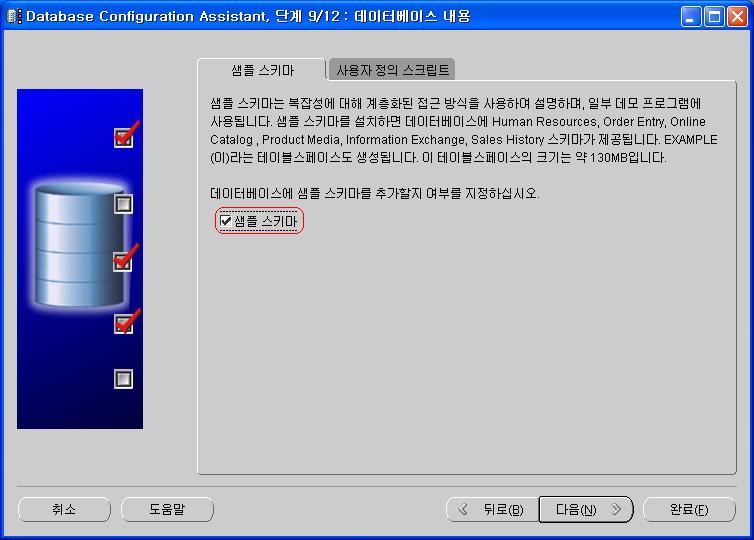
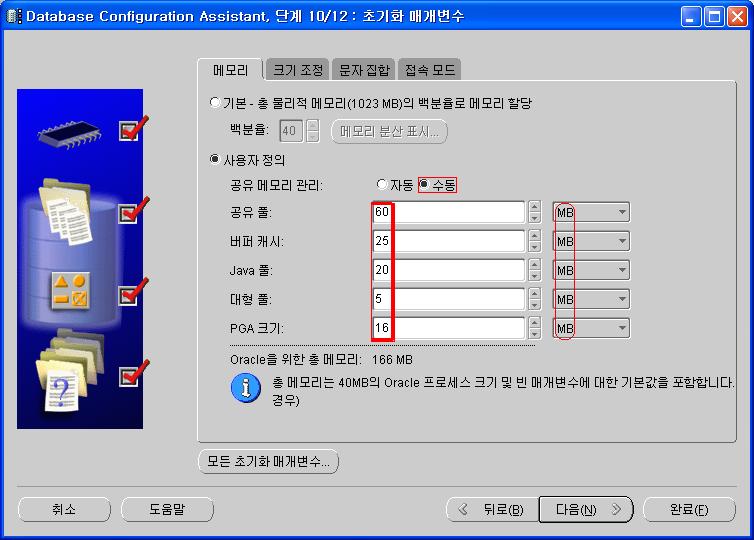
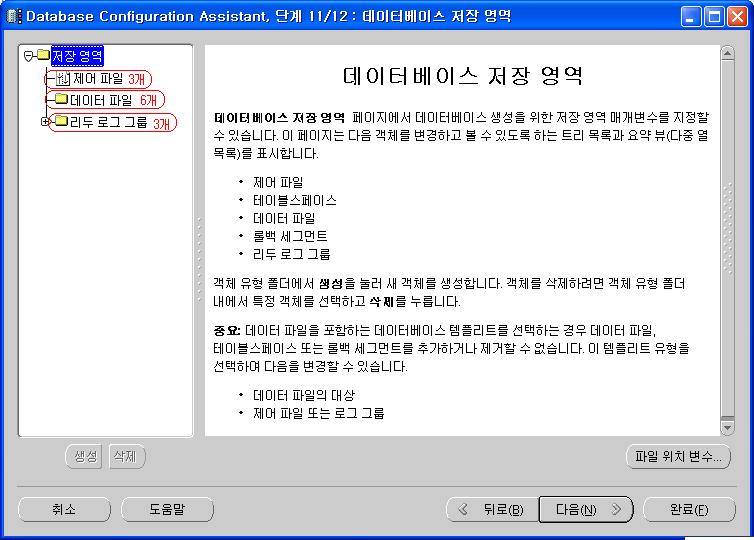
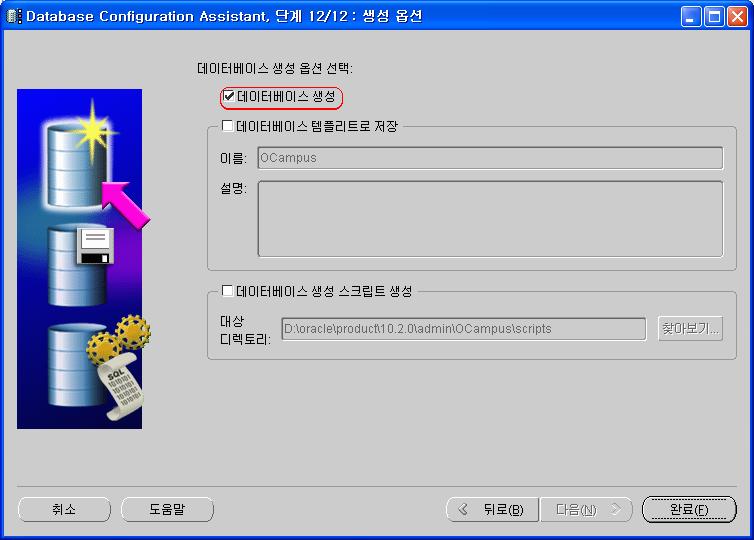




참고로 오라클을 깔고나면 오라클 백그라운드 서비스가 매 부팅시마다 자동 실행하게 되어 메모리를 상당히
많이 잡아먹게 되는데 이때는 제어판-관리도구-서비스-oracle service ... 중지...자동을 수동으로 변경하면
윈도우 시작시 오라클 서비스를 시작하지 않게되어 사용하시는 데에 불편함이 없을 것입니다.
그리고 나서 바탕화면의 시작버튼을 눌러서 실행-> CMD를 입력하여 커맨드창을 띄우고
sqlplus /nolog 하여 SQL에 접속한 다음 에스큐엘 프롬프트 창이뜨면 관리자 계정으로 접속하여
데이터베이스를 마운트(기동)한다.
conn / as sysdba;
startup;(startup mount;)
이렇게 하면 오라클이 마운트되어집니다.
그후에 우리가 쓸 데모계정(scott)을 생성해 보자. 물론 쓰지않는 사람은 패쓰하고 쓰시면 되겠습니다.
우선 미리있을지도 모르는 scott계정을 날리겠습니다.
drop user scott cascade;
그리고 스캇계정을 만들어줍니다.
create user scott identified by tiger default tablespace system;
만들어진 스캇계정에 기본 권한을 부여하겠습니다.
grant connect,resource to scott;
이제 만들어진 스캇계정에 연결해 보도록 하죠^^?
conn scott/tiger;
계정생성 완료
그럼 오라클 인생의 무운을 빌겠습니다!! 화링!!!